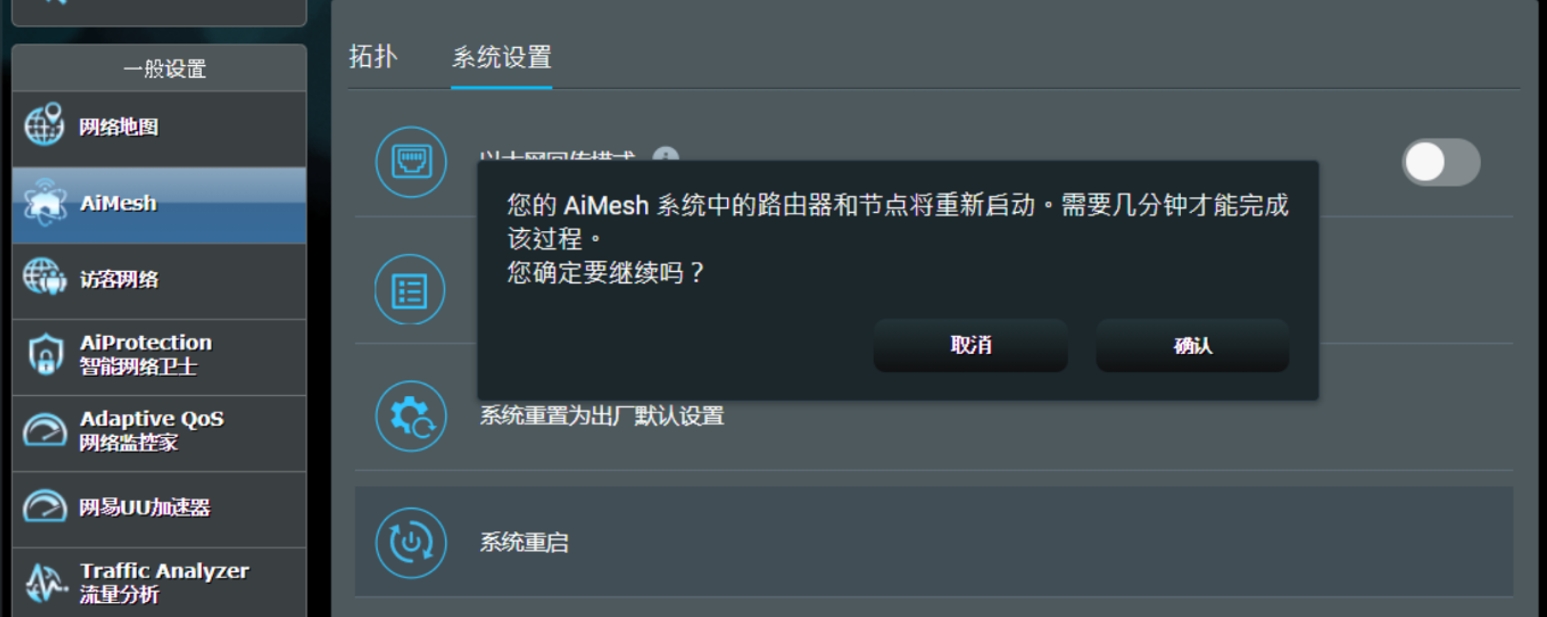[AiMesh2.0] AiMesh 2.0 使用界面简介
ASUSWRT网页管理界面支持全新的AiMesh管理页面,提供AiMesh路由器用户更多网络的信息与AiMesh系统中央控制设置(仅限于部分AiMesh 支持机种)。
部分机型更新固件至3.0.0.4.386.4xxxx版本后支持AiMesh 2.0,并新增新版AiMesh设置页面。在Web GUI的AiMesh栏位下新增固定使用有线回程、绑定设备到节点、重启节点等功能。
一.AiMesh > 拓扑
AiMesh网络拓扑图
网络拓扑图呈现您目前AiMesh网络的连接状态,拓扑图中的细部信息请参考以下说明。
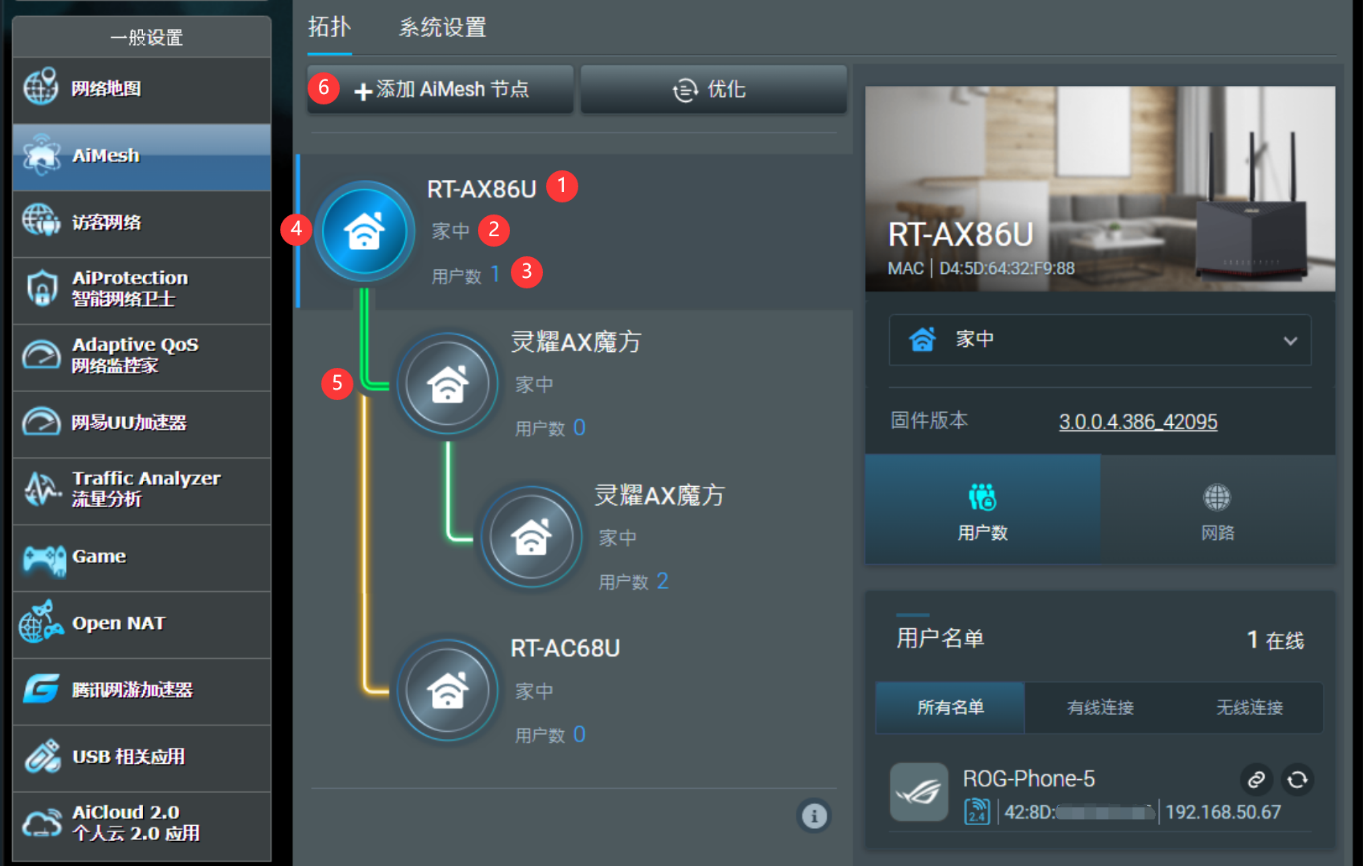
① AiMesh设备型号
② AiMesh设备摆放地点:目前提供多种常用地点供使用者选择,以便辨识路由器的摆放位置。
③ 用户数:联机设备数量,显示目前连接在该节点下的设备数量。
④ AiMesh设备摆放地点示意图:目前提供多种常用地点供使用者选择,以便辨识路由器的摆放位置。
⑤ 节点与上行AiMesh设备间的联机质量:系统将自动侦测当前联机质量,详细说明参考下图。
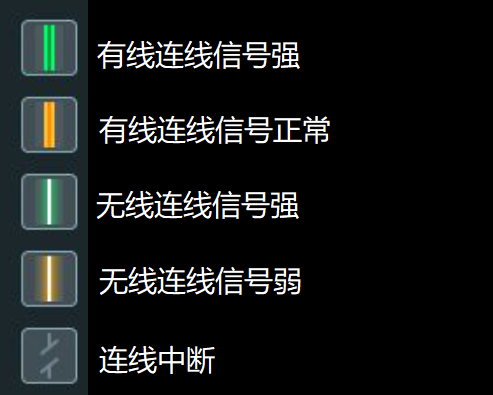
⑥ 添加AiMesh节点: 按下添加AiMesh 节点即可搜索环境中可被加入的AiMesh设备。
AiMesh节点信息
点击AiMesh网络拓扑图中的任意AiMesh设备后,画面红框处会呈现此AiMesh设备的系统信息,包括您的AiMesh设备型号、MAC地址、放置地点、固件版本与上行AiMesh设备的联机质量。
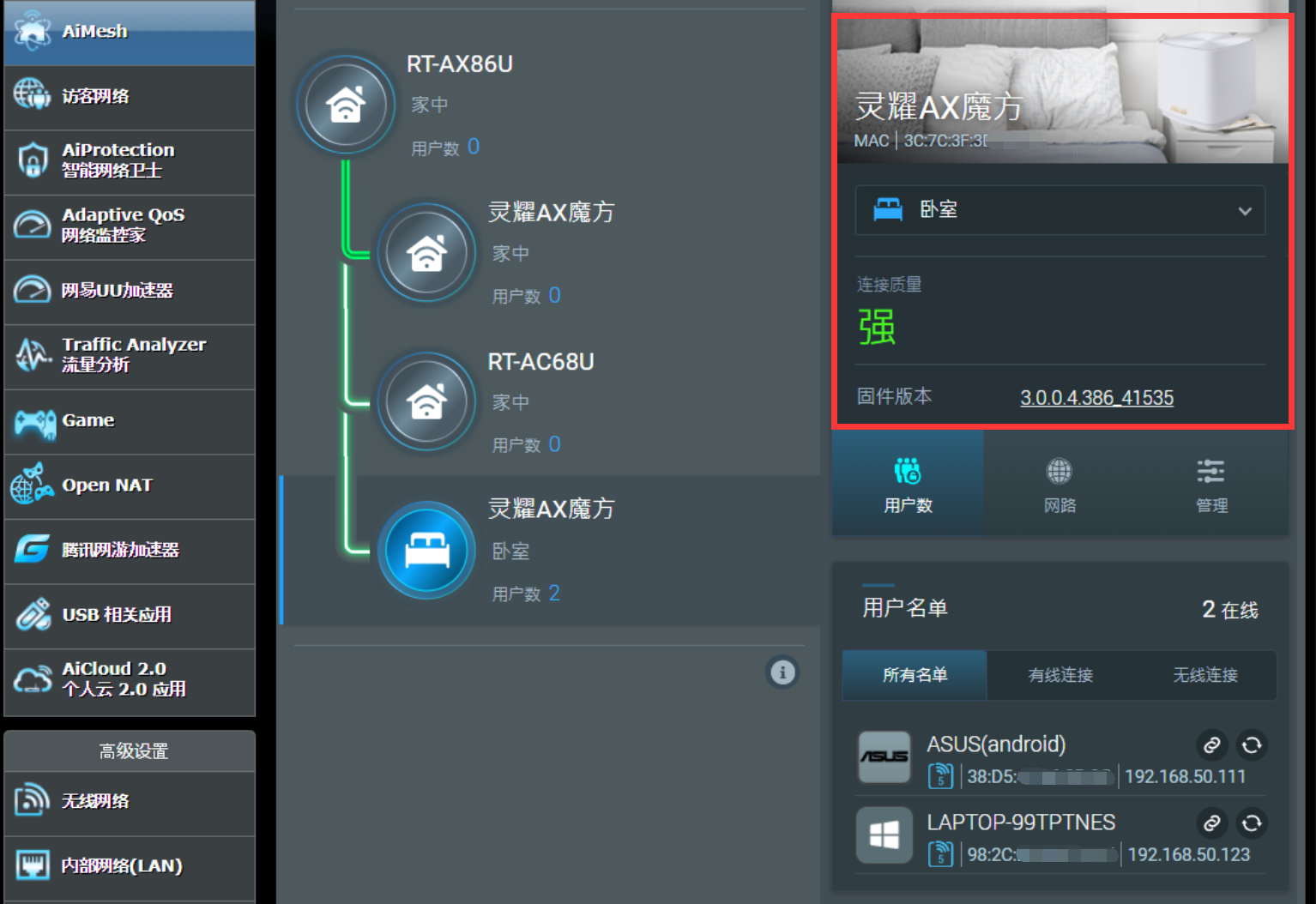
AiMesh节点摆放地点标注变更
在AiMesh网络拓扑图中点击需要变更的节点,然后在右侧下拉选单中选择可变更的地点选项。
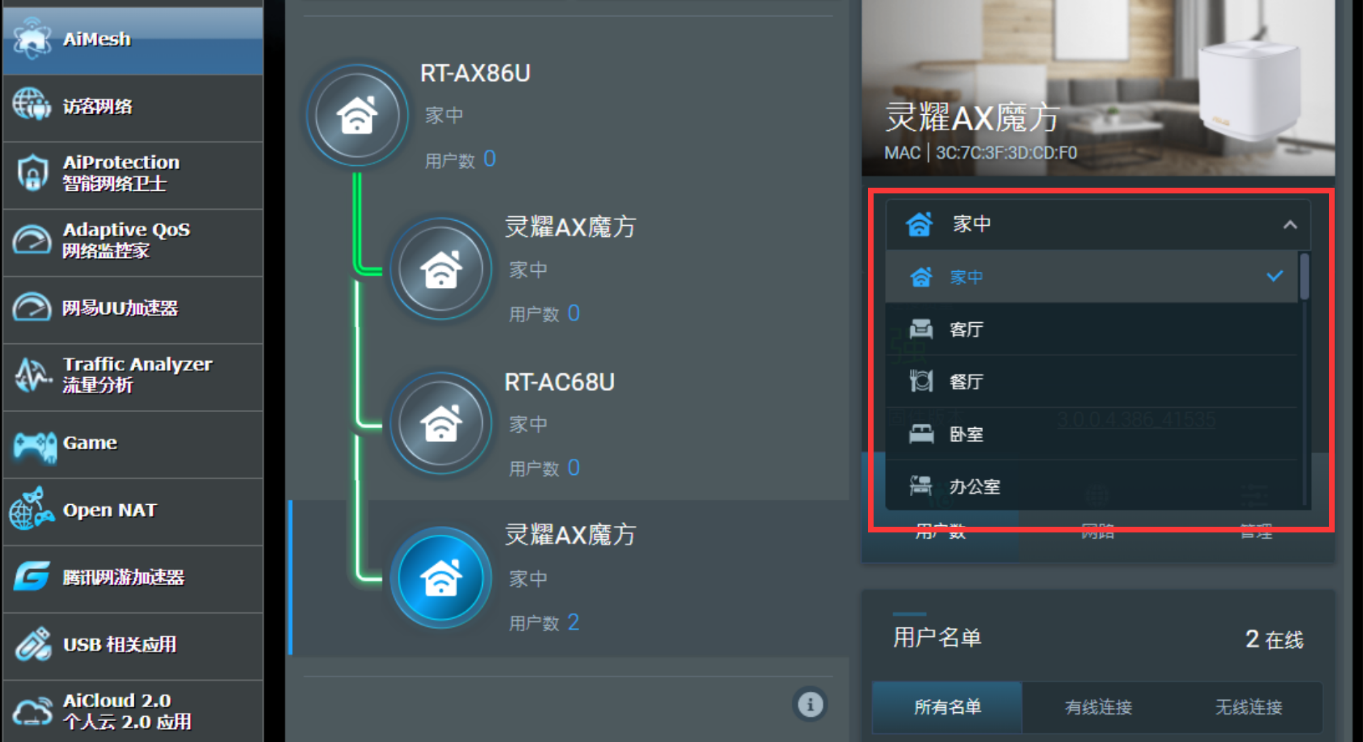
联机设备
点击AiMesh设备后,在用户数中将显示在线客户端列表,离线客户端会以反灰显示。
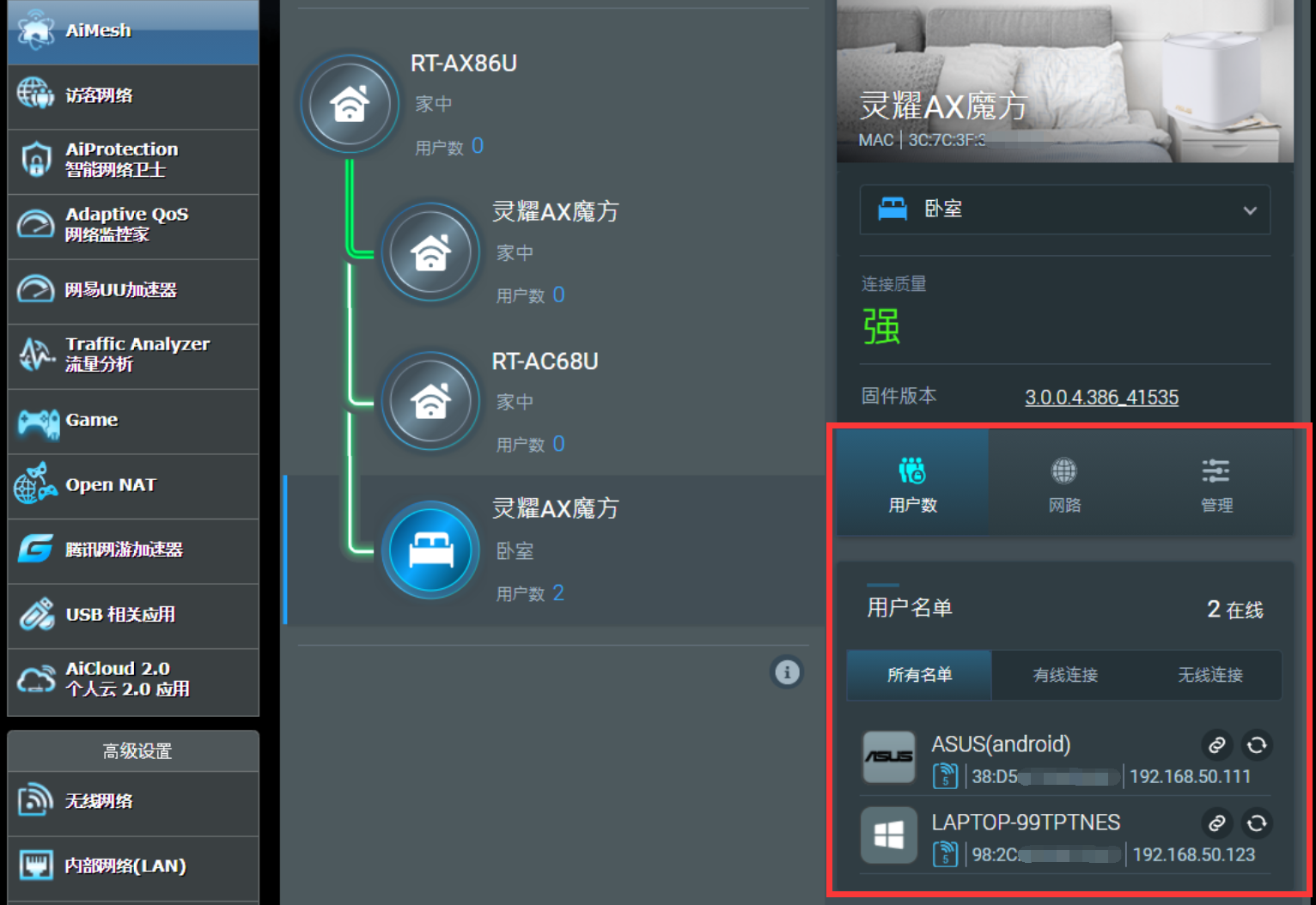
管理客户端设备
在AiMesh栏位中可以看到联机的终端设备,点击终端设备可以对该设备进行设置。
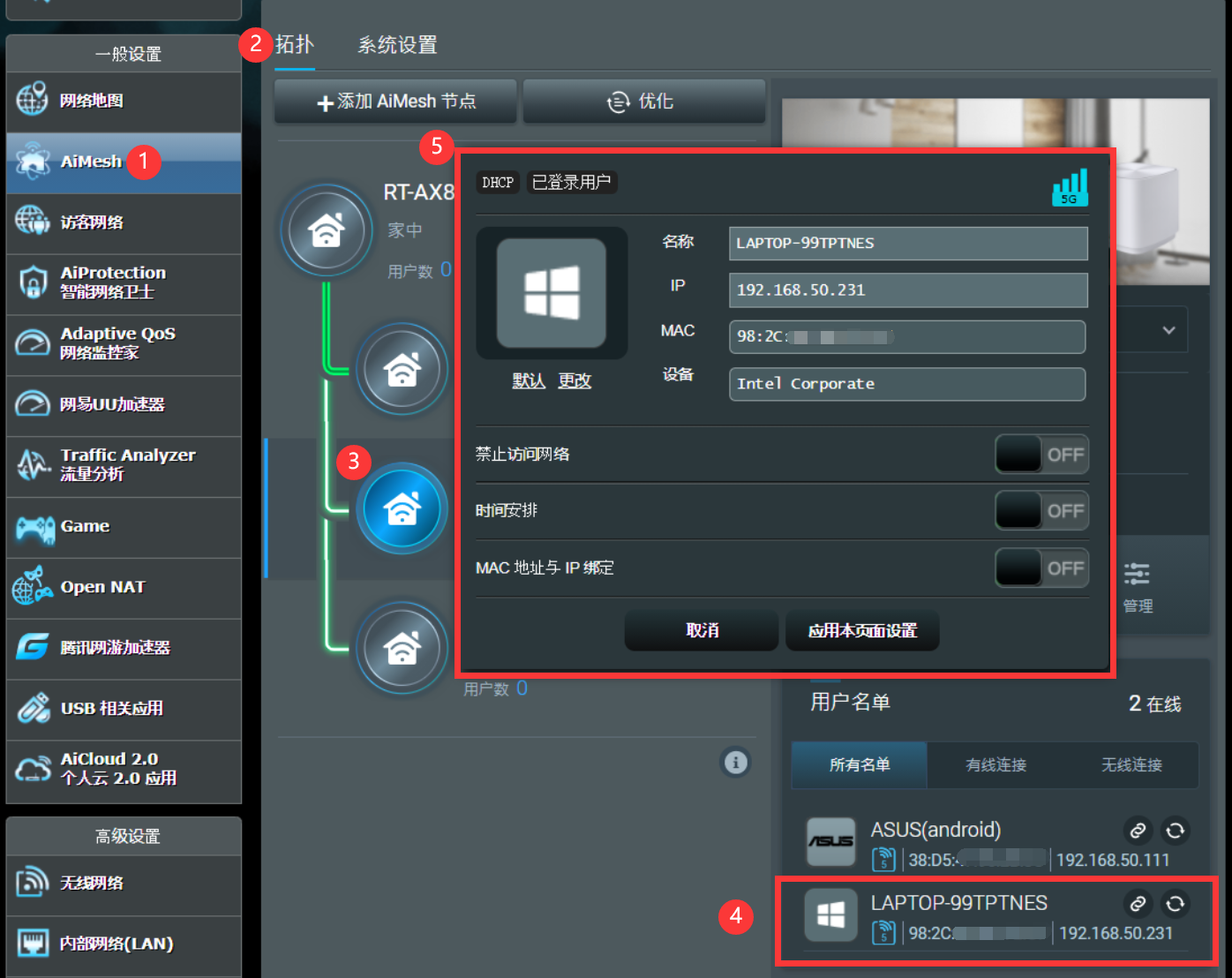
A. 禁止访问网络:可以对终端设备进行管控,禁止访问网络。
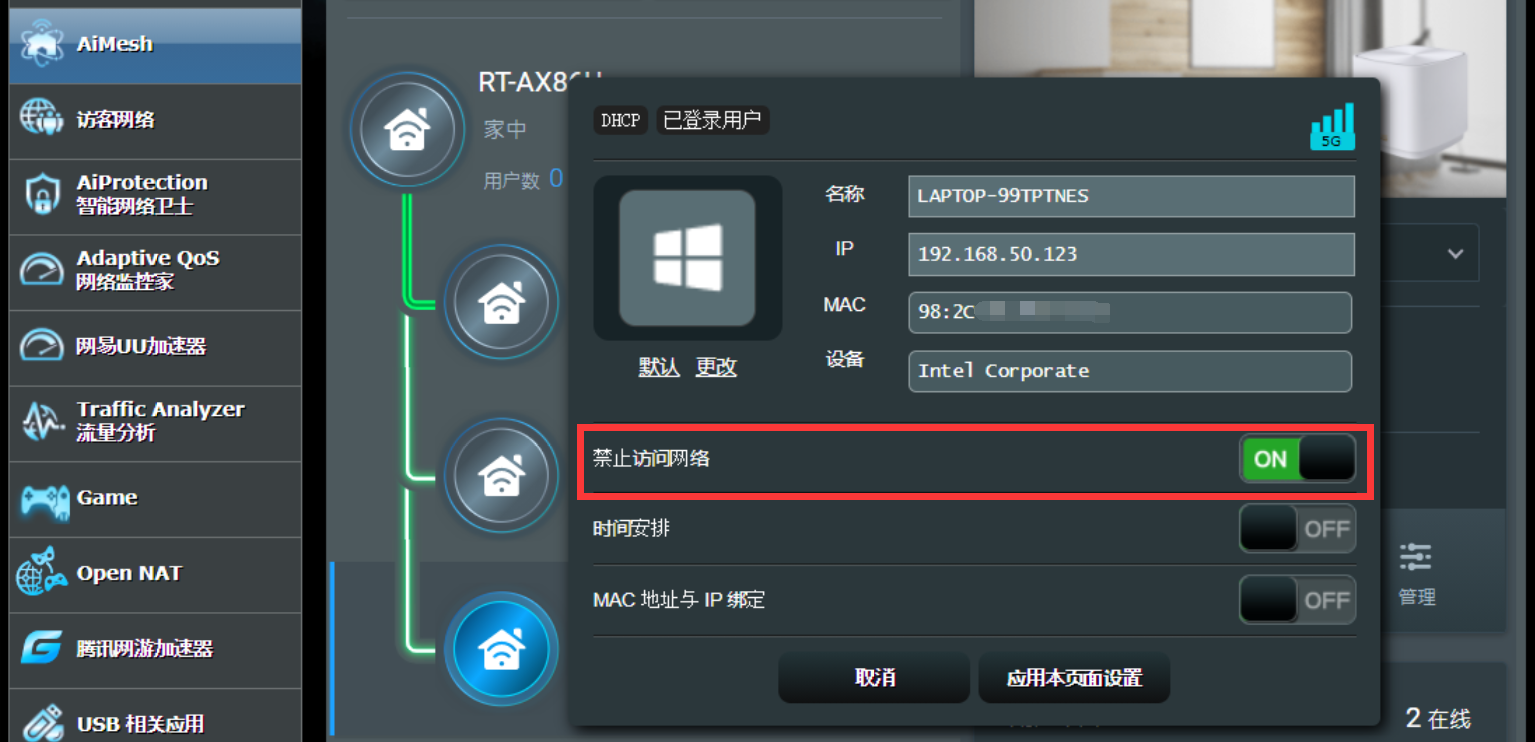
B. 时间安排:可以对终端设备进行管控,设置设备可访问网络的时间。
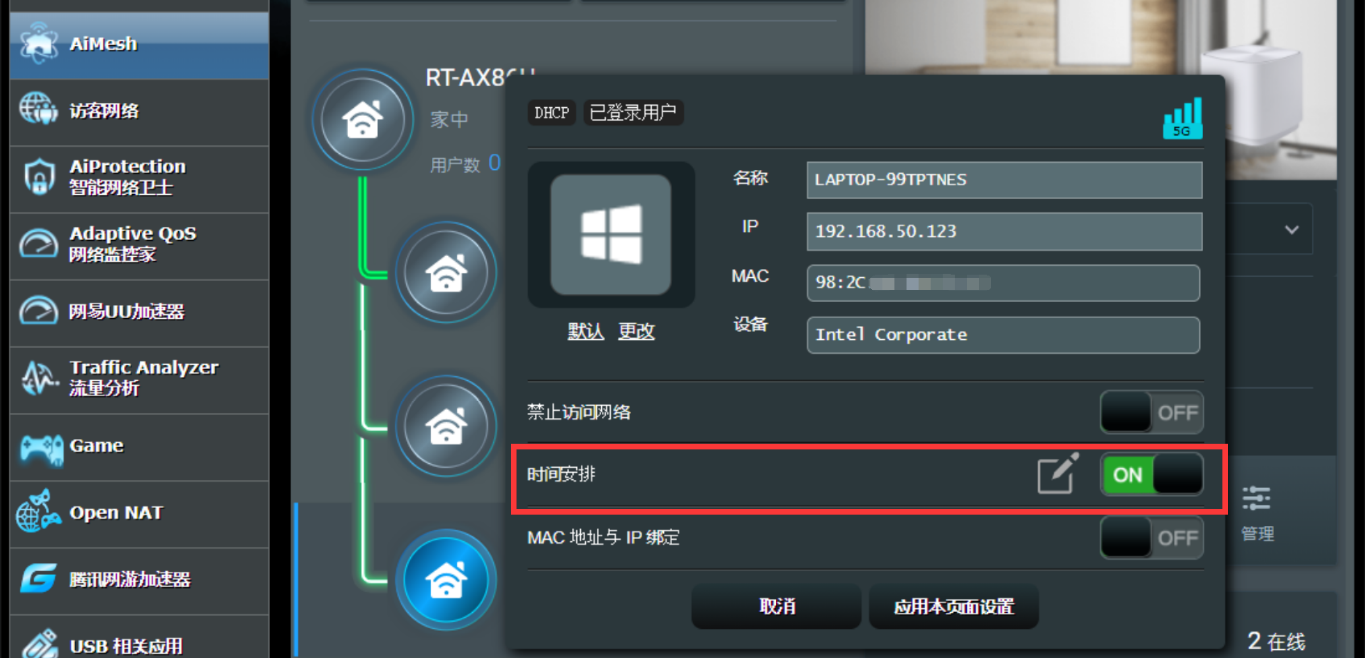
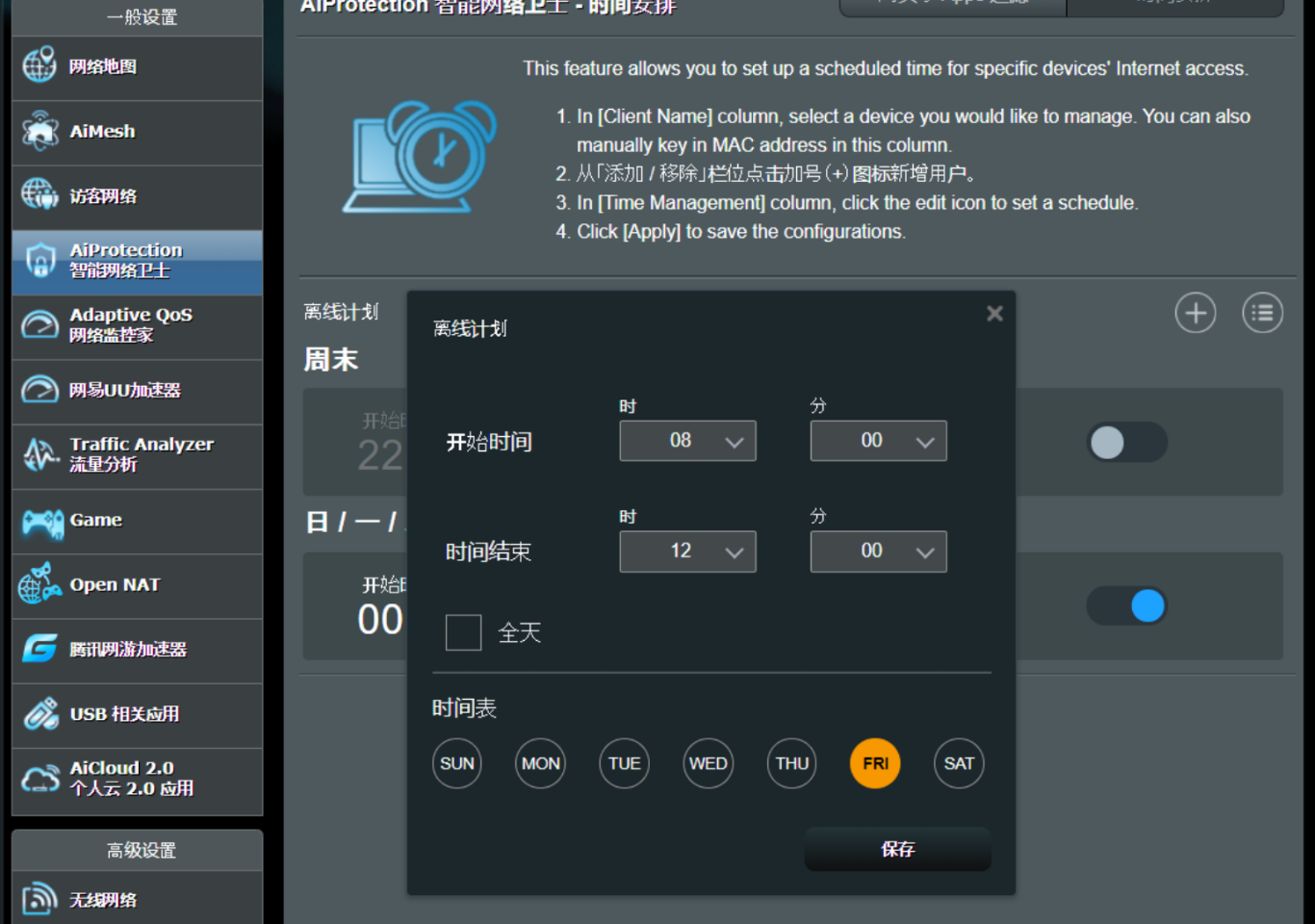
C. MAC地址与IP绑定:针对终端设备设置固定IP
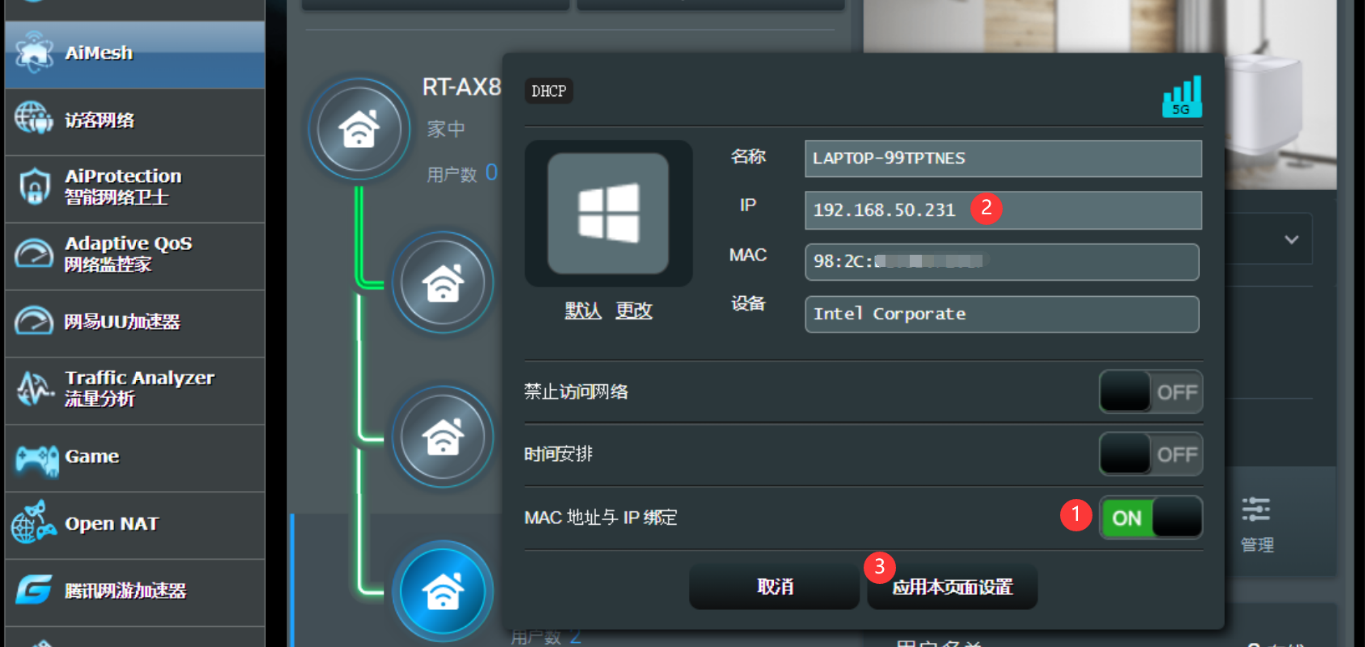
绑定终端设备至AiMesh节点
在AiMesh栏位中可以看到联机的终端设备,点击终端设备右上角的锁链图标 ,可以选择将该终端绑定到AiMesh系统的某个节点上。绑定后,终端设备将不会在AiMesh各节点间漫游。
,可以选择将该终端绑定到AiMesh系统的某个节点上。绑定后,终端设备将不会在AiMesh各节点间漫游。
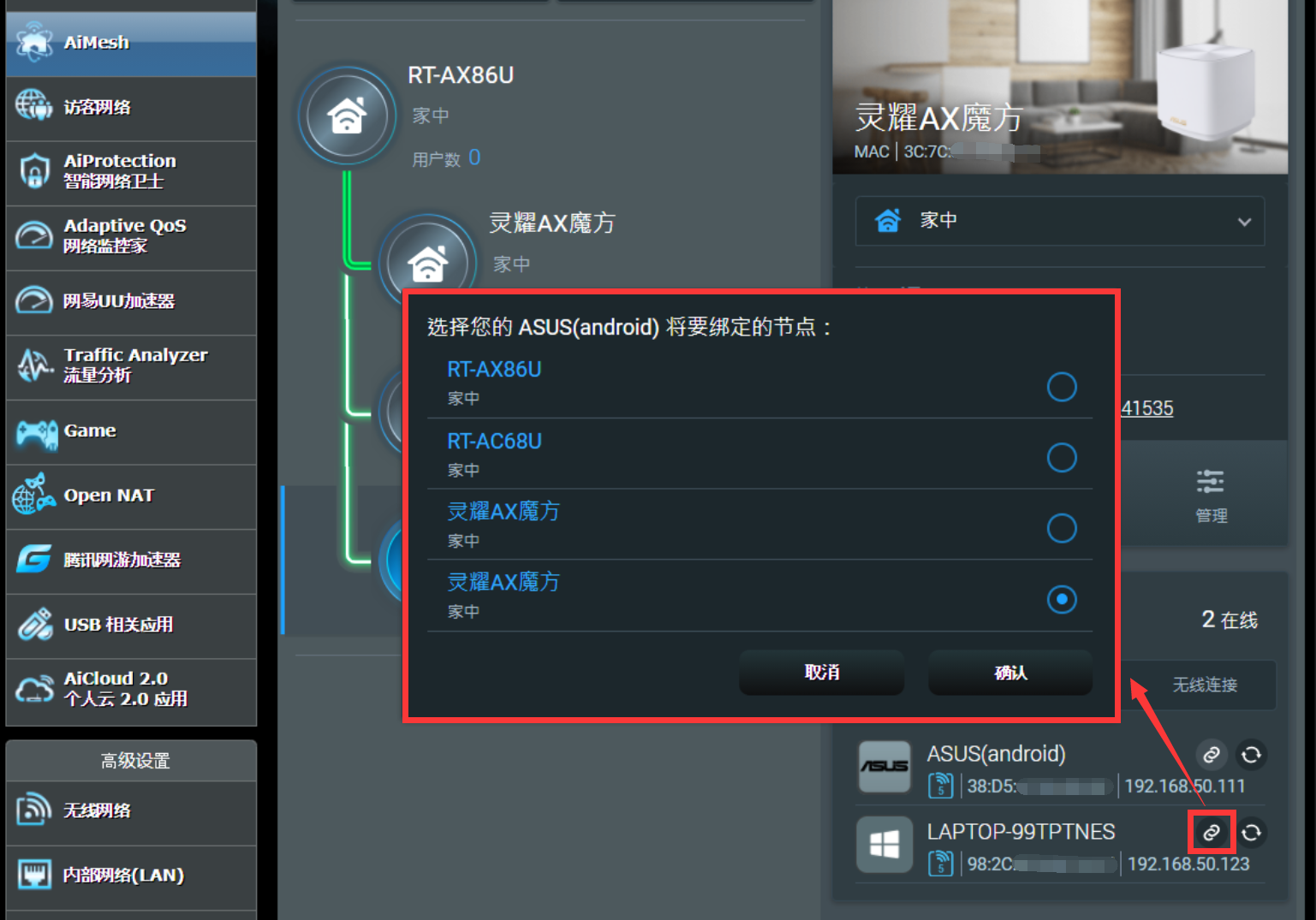
AiMesh节点管理页面
点击「管理页面」的标签后,可以针对此台AiMesh节点设备进行功能设置。(支持的功能项目依据机型不同而有所差异)。
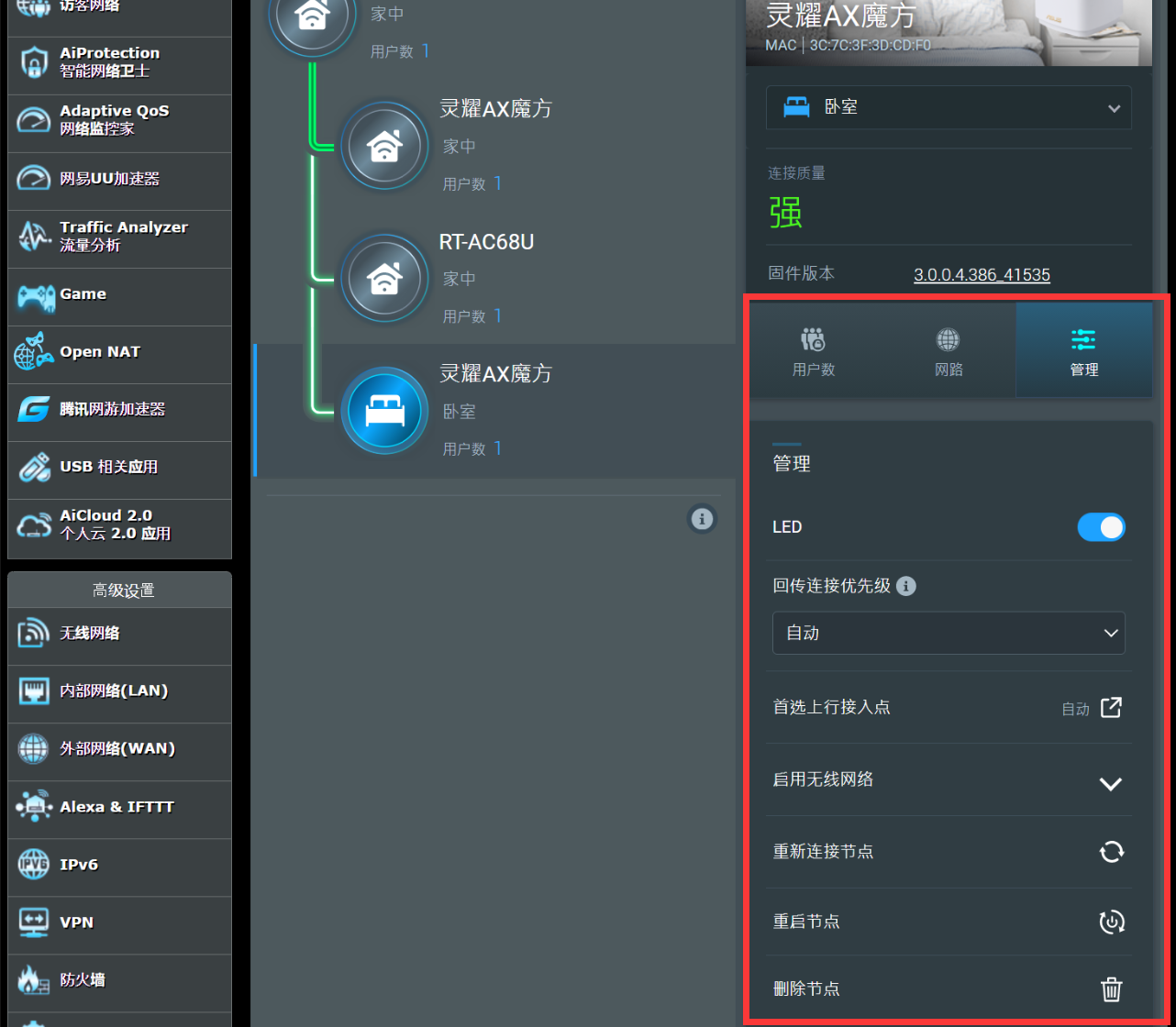
① LED指示灯开启/关闭
② 回传连接优先级:AiMesh节点联机优先级
自动: 系统会依据实际节点与上行AiMesh设备间联机质量改变连接方式,有可能是有线或是无线连接。
1G WAN First:有线连接,将节点与上行AiMesh设备间的联机方式固定为有线连接。
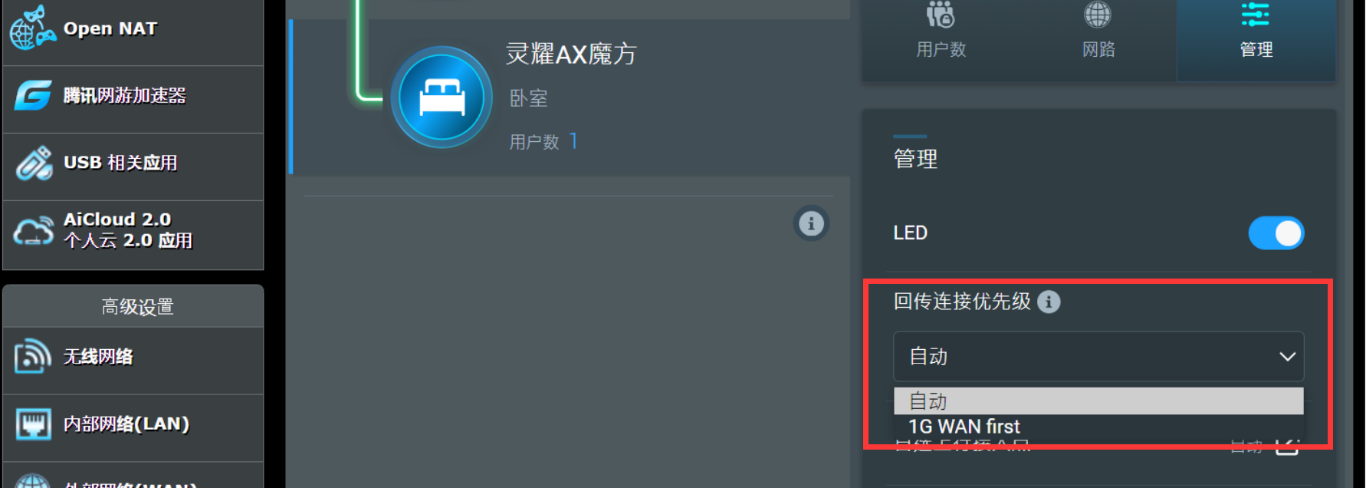
③ 首选上行接入点:选择节点要连接到哪个上行AiMesh设备,默认是自动。
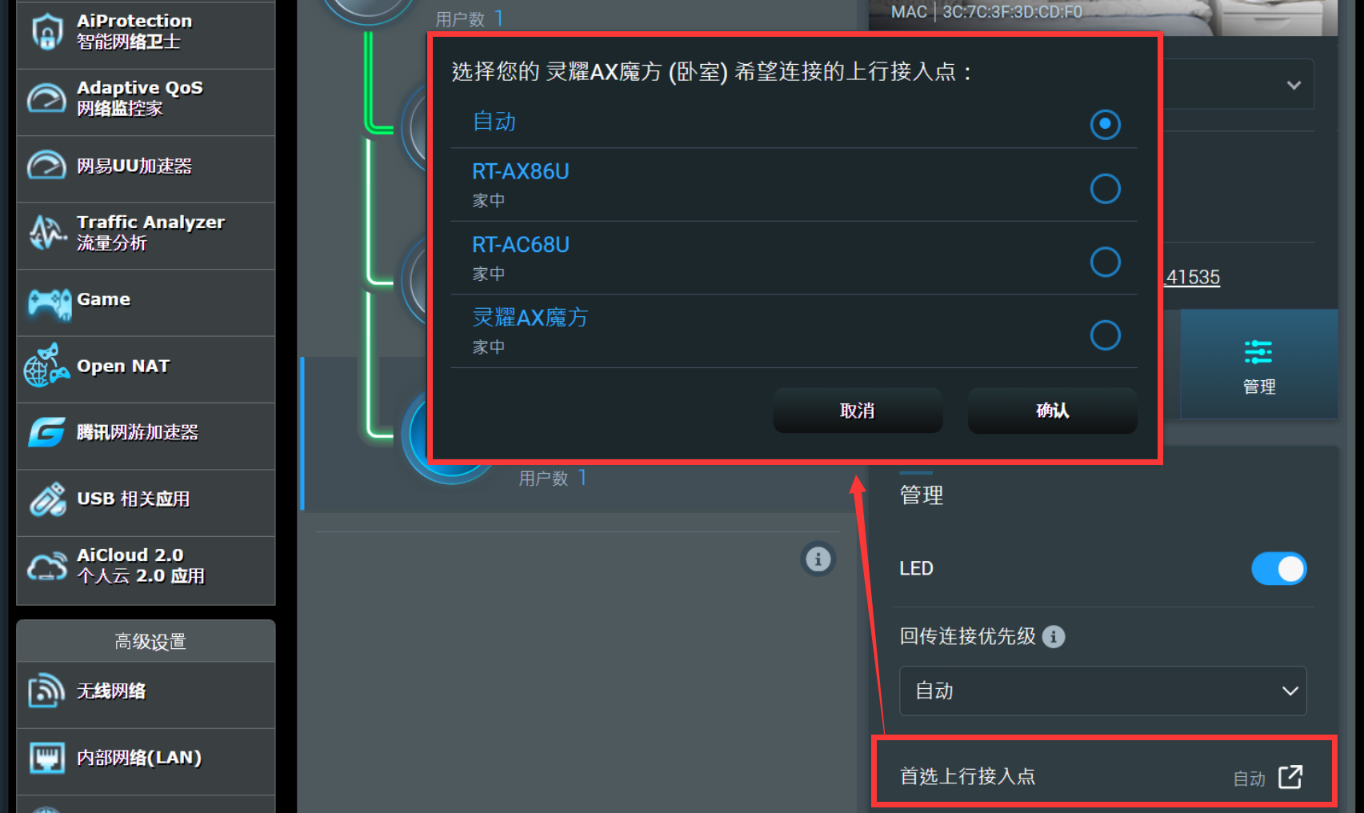
④ 启用无线网络:可以关闭当前节点的2.4GHz或5GHz无线网络功能。
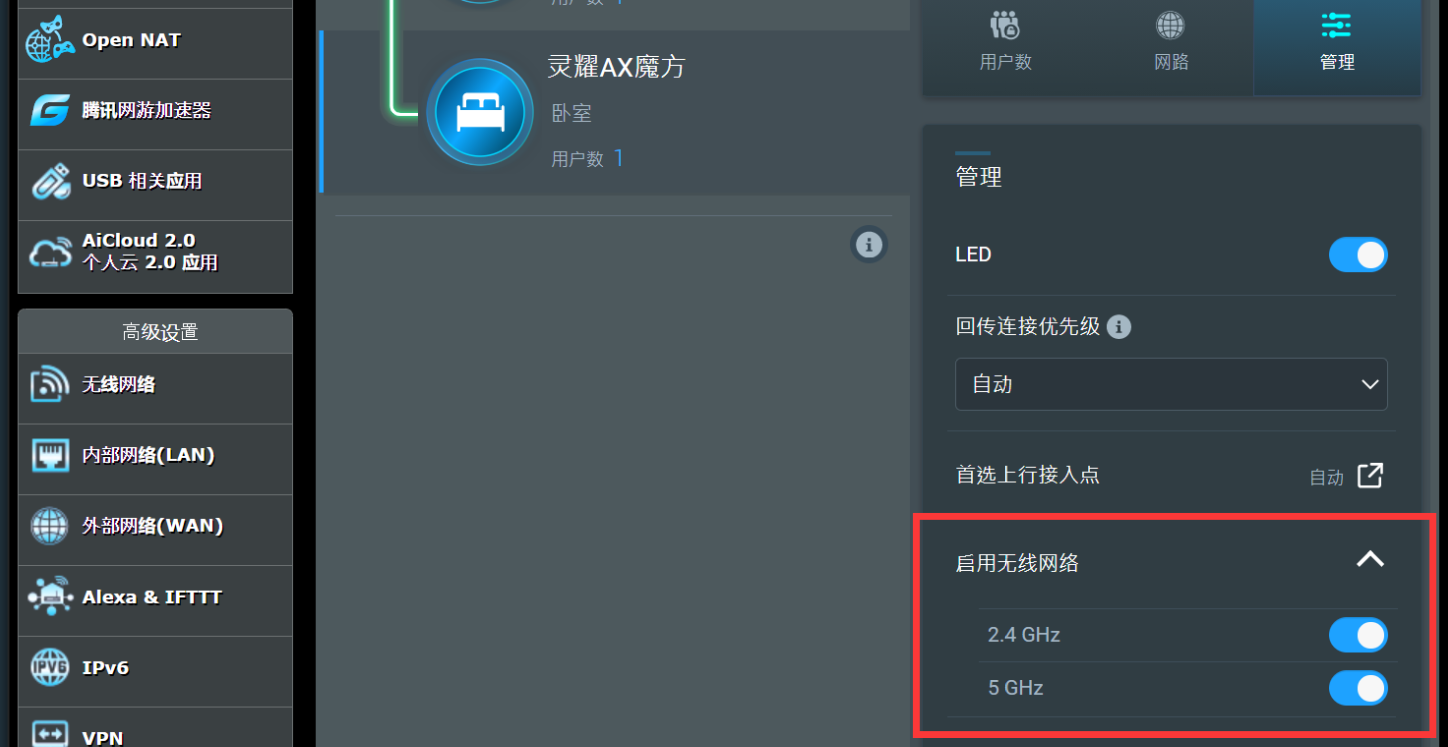
⑤ 重新连接节点
⑥ 重启节点
⑦ 删除节点
部分机台升级固件至3.0.0.4.388.xxxxx后,若作为AiMesh节点时,在节点管理页面中可进行节点链路聚合及USB相关功能设置。(按型号不同支持的功能会有所差异)
以下以灵耀AX7800(XT9)为例:
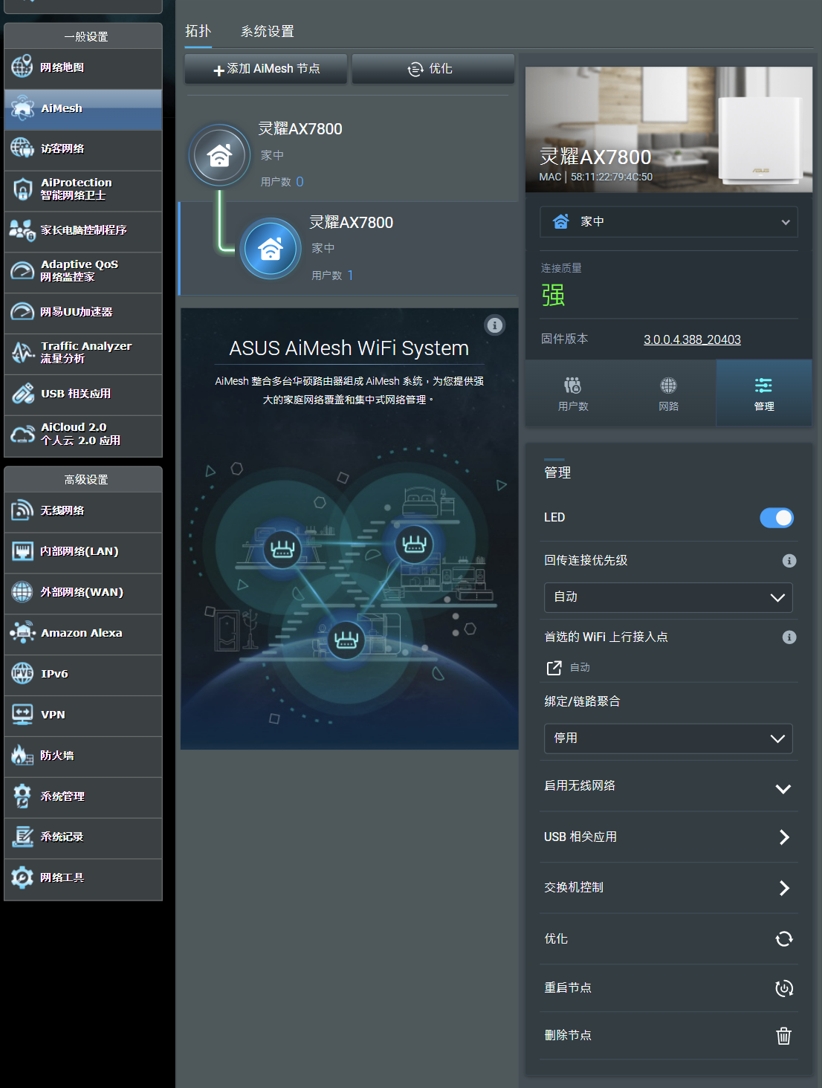
在主路由aimesh栏位下点击节点路由灵耀AX7800(XT9),点击管理,可选择开启或关闭节点的链路聚合功能。
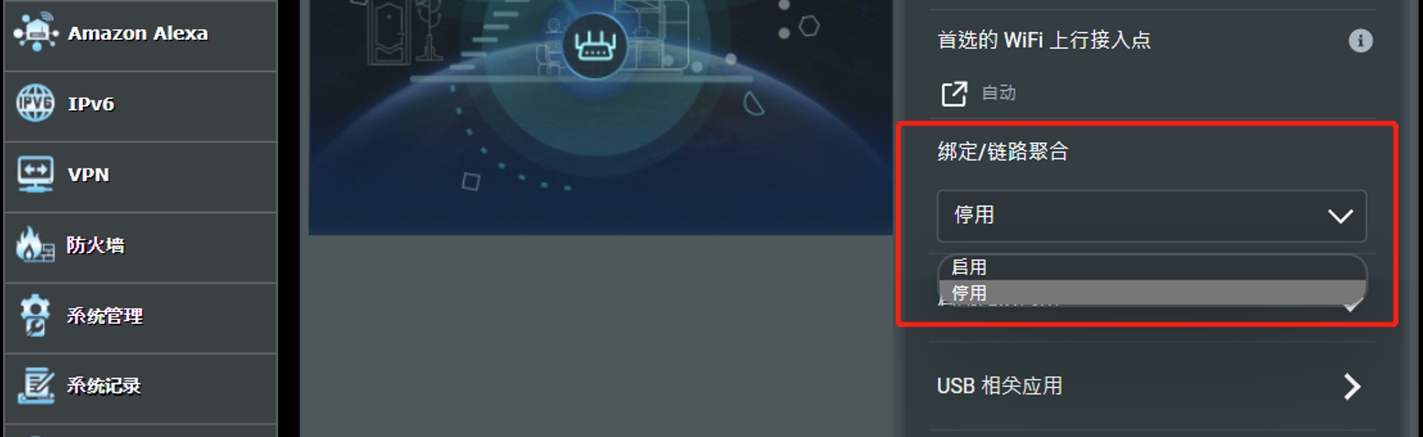
点击节点灵耀AX7800(XT9)的USB相关应用,会跳出节点路由的设置界面,进入后可以设置节点的USB功能。
注意:登录节点路由器设置界面的账号密码为主路由的登录账号和密码。
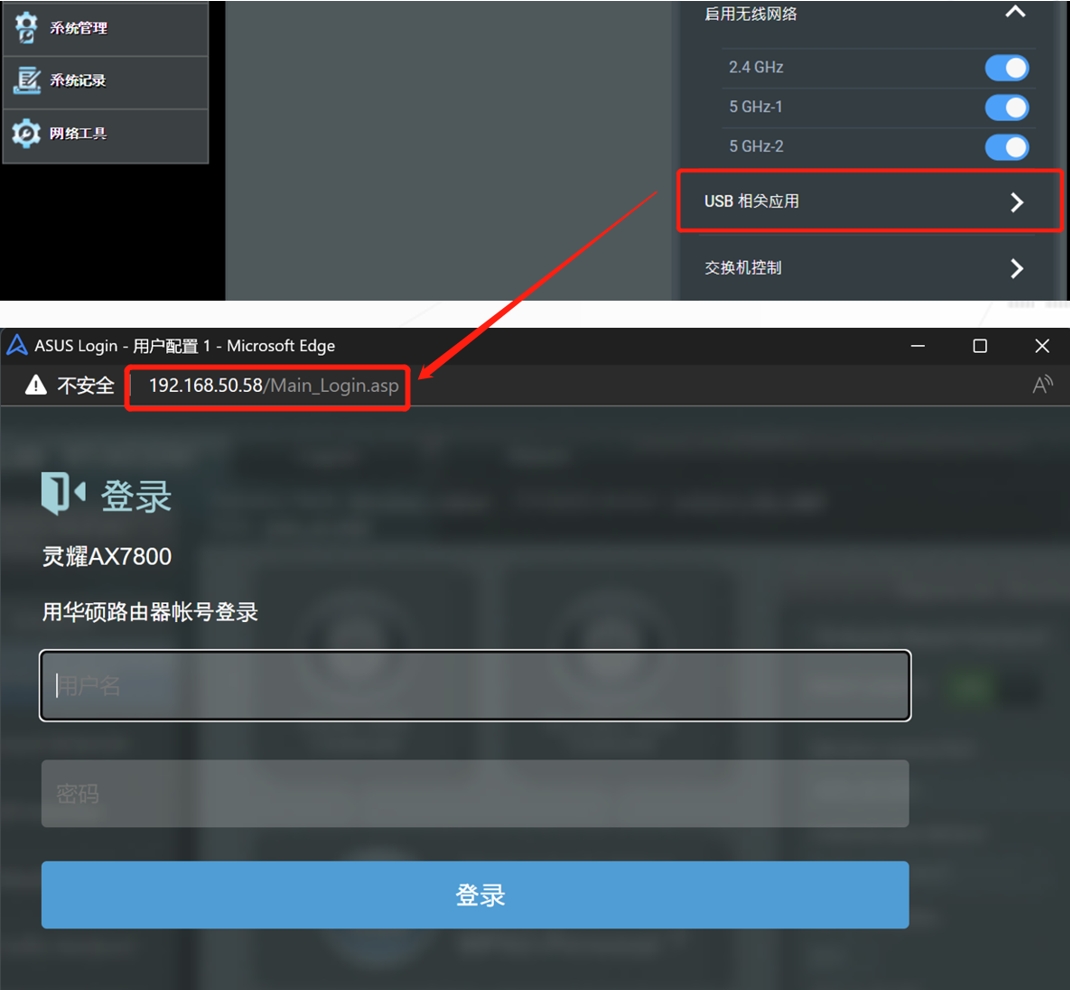
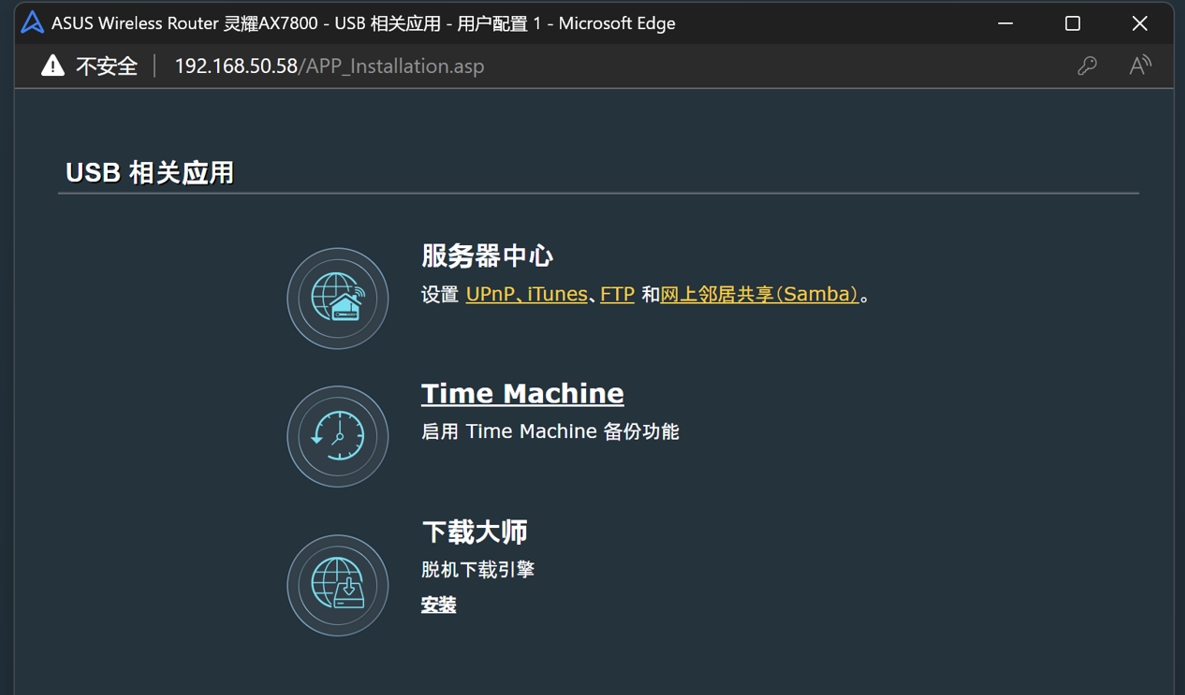
二.AiMesh >系统设置
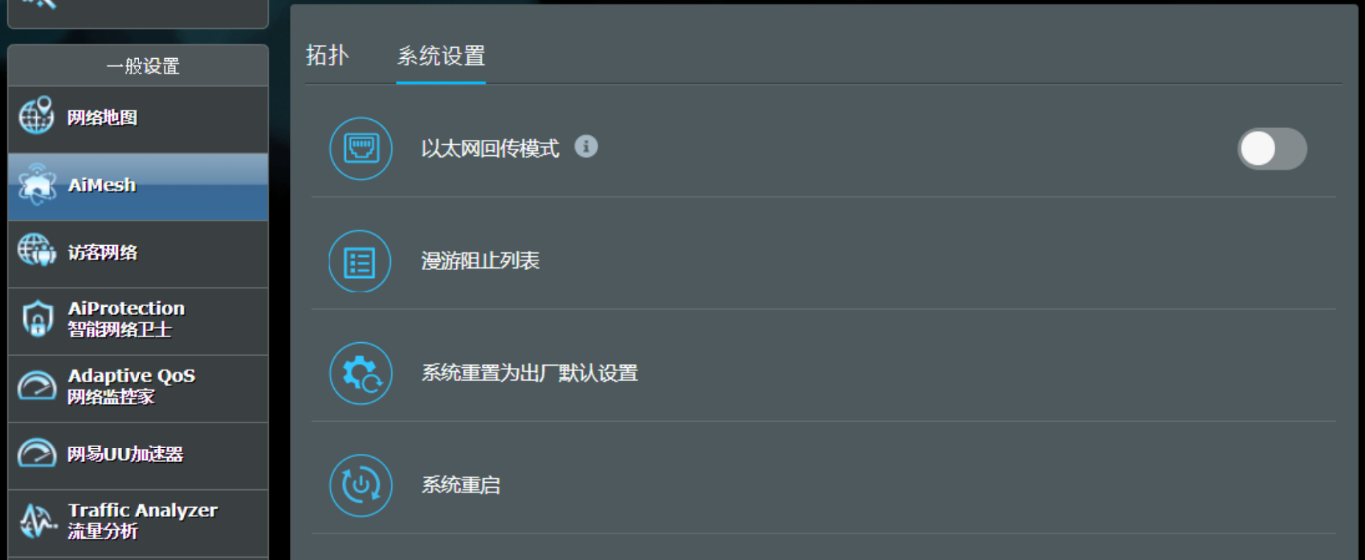
以太网回传模式
开启以太网回传模式将强制要求所有节点做有线回程。如果开启此功能时,节点没有通过网线连接至上行AiMesh路由,则会导致节点丢失连接。
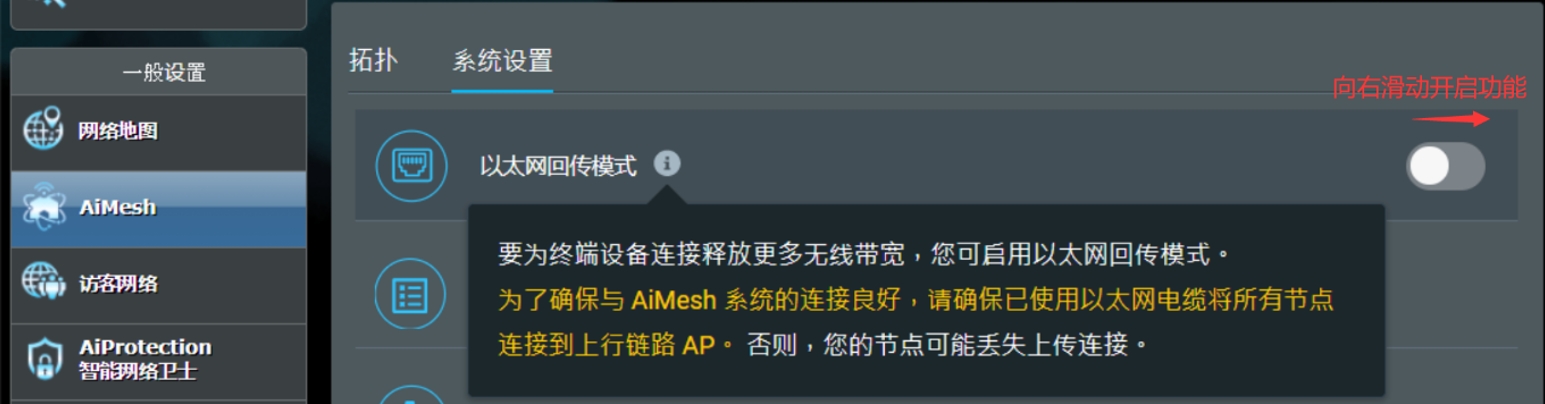
漫游阻止列表
将跳转至无线设置的漫游阻止列表选单,将设备的MAC地址添加到漫游阻止列表(roaming block list )后,AiMesh系统不会对该设备主动触发漫游。
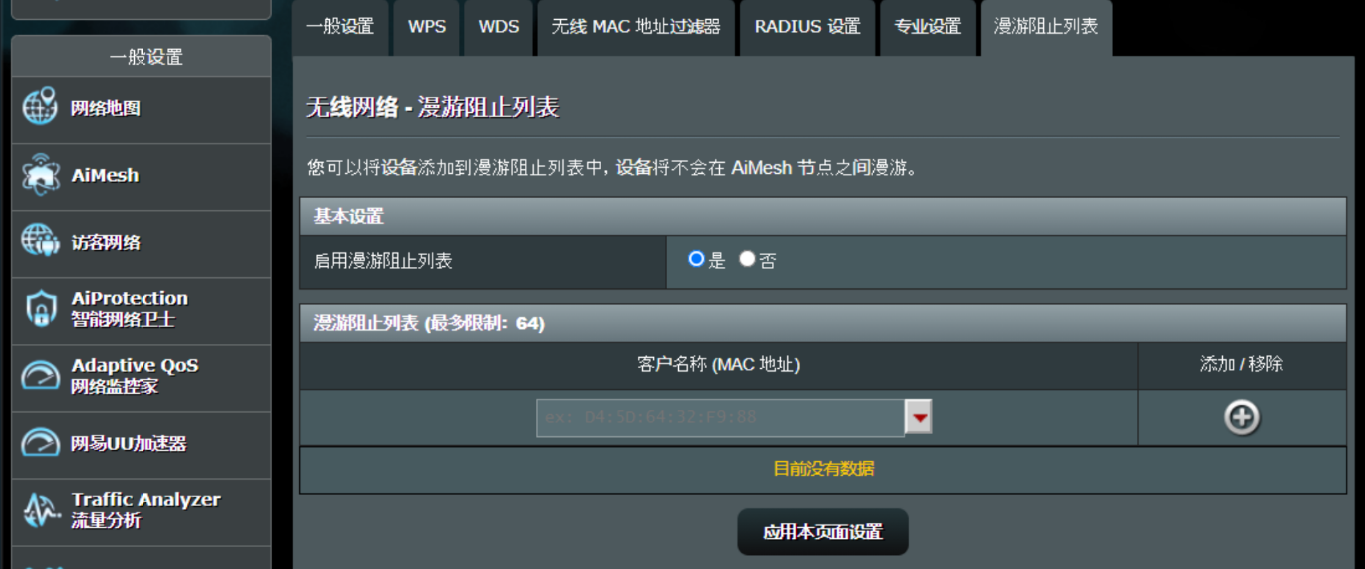
系统重置为出厂默认设置
AiMesh系统中的主路由和节点路由将会被重置,相关的设置都会被恢复至出厂默认值。
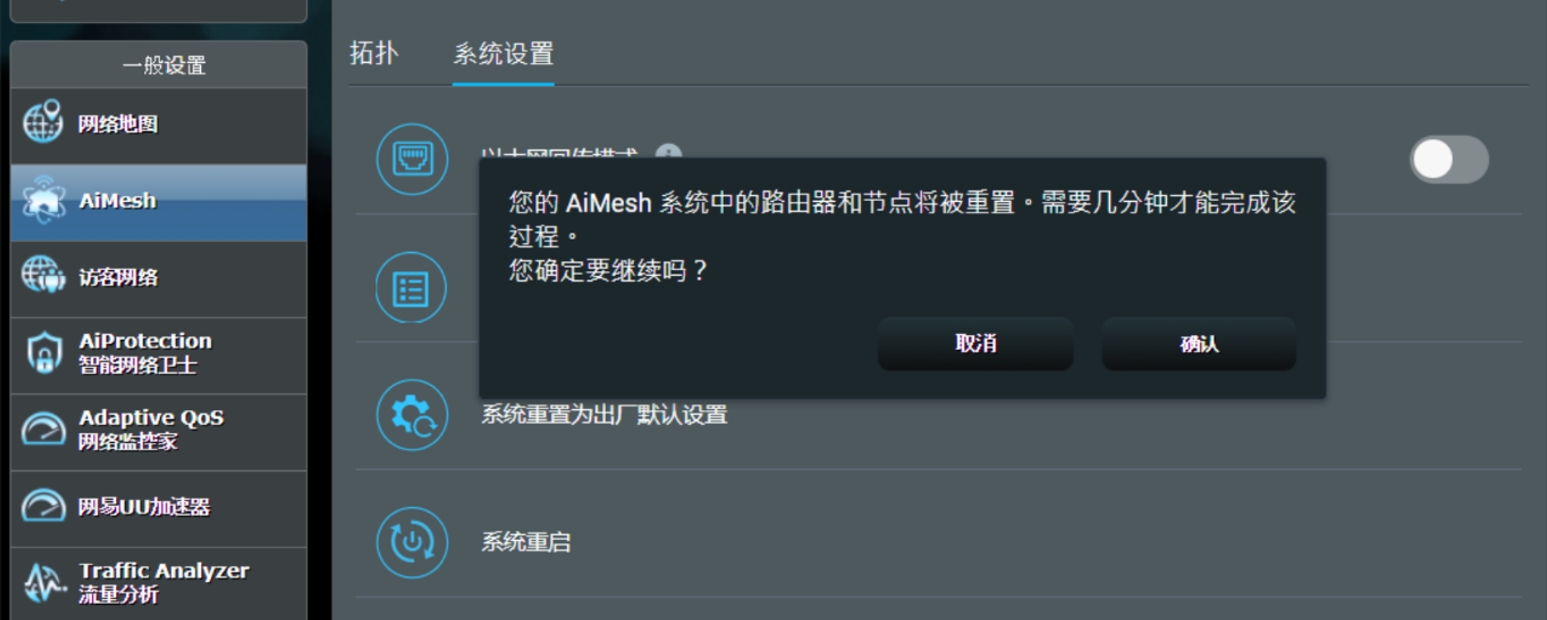
系统重启
将会重启AiMesh系统中的主路由和节点路由。